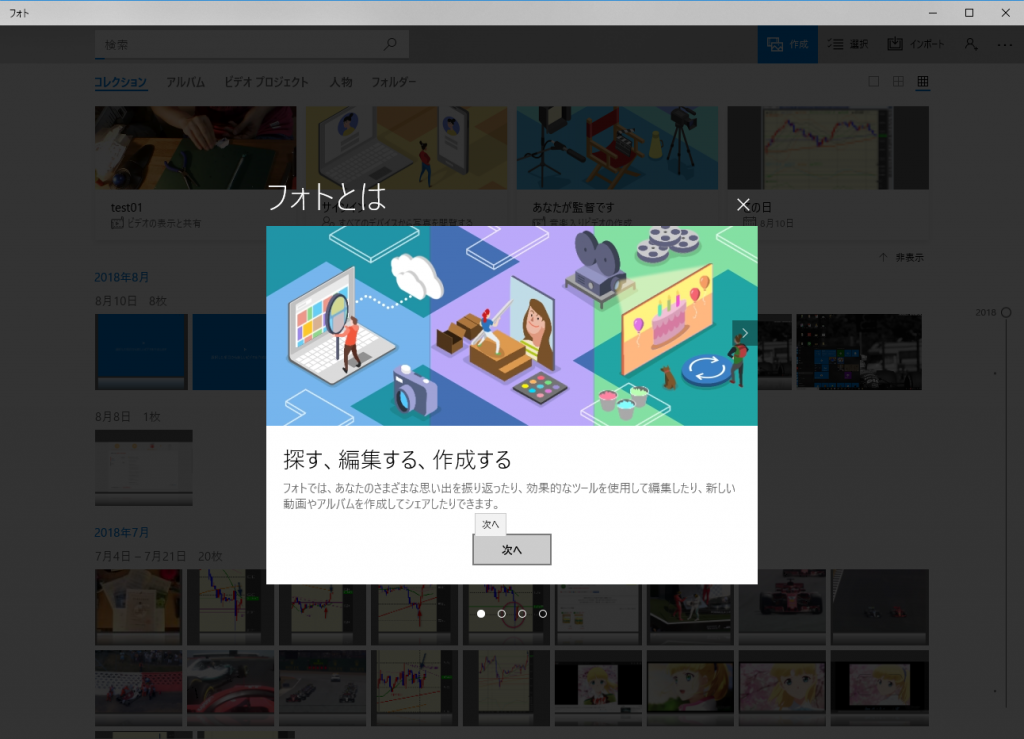
フォト(win10のアプリケーション)は、出てきたポップアップによると
「探す、編集する、作成する」
というアプリケーションらしいです。
以前、フォトでの動画トリミング
を紹介したことがありましたが、これはすでにファイルとしてある動画についての処理でした。
今回は、かつてのWindowsに標準搭載されていた動画作成ソフト「ムービーメーカー」の代わりになるのかを簡単にみてみたいと思った次第。
やりたいことは静止画(写真)の連続表示だったのですが…結構悪戦苦闘することに(;´・ω・)
なくなってしまったムービーメーカー
かつて手軽にお金をかけずに写真スライド動画を作る(たとえば挙式の思い出アルバム的な動画)なんて場合には、ムービーメーカーを活用していたなんて人も結構いるんじゃないでしょうか?
しかし、WindowsというOSが進化するに過程において、ムービーメーカーが消滅していたとは知りませんでした(←普段、動画作成はしない人なので。。。)
一時まではMS公式でダウンロードも出来ていたようなのですが、それすら消えているとのこと。
どうやら、保証的なものがもう出来ないとかなんとかいう理由っぽいですね。
ちなみに、XP時代からのディスクドライブを持っているので探してみたら、ムービーメーカー本体がありました。
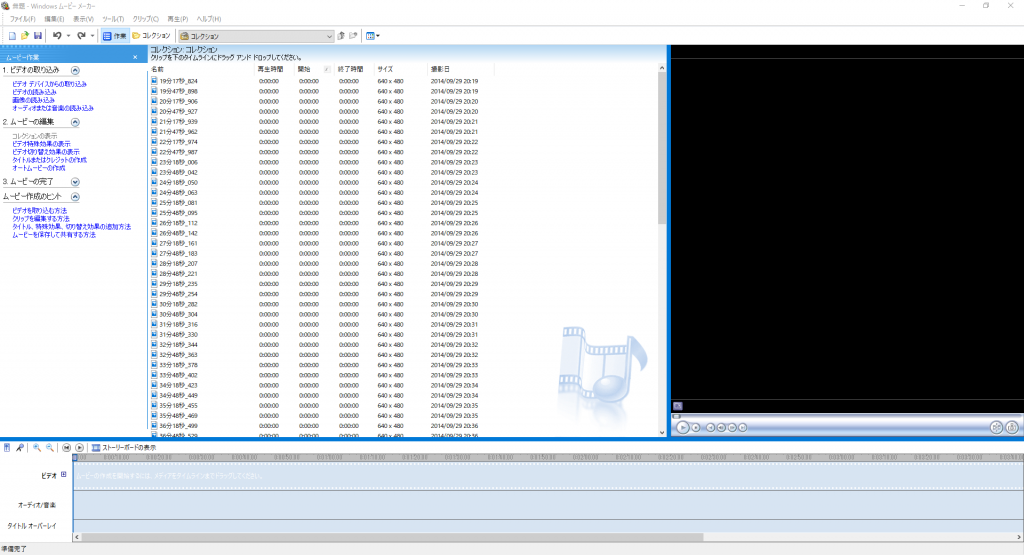
バージョンは
![]()
でした。
これを使って作ってみてもいいんですが、せっかくフォトでも作成ができそうなので、そちらでチャレンジしてみます。
フォトでの動画作成
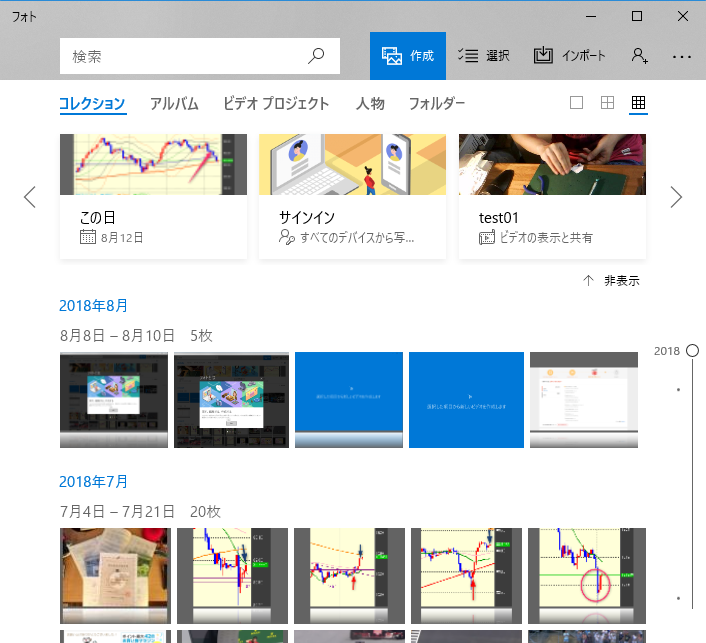
まずは作ってみましょう。
ウインドウ上部にあるメニューの「作成」から「音楽入りカスタム ビデオ」をクリック。
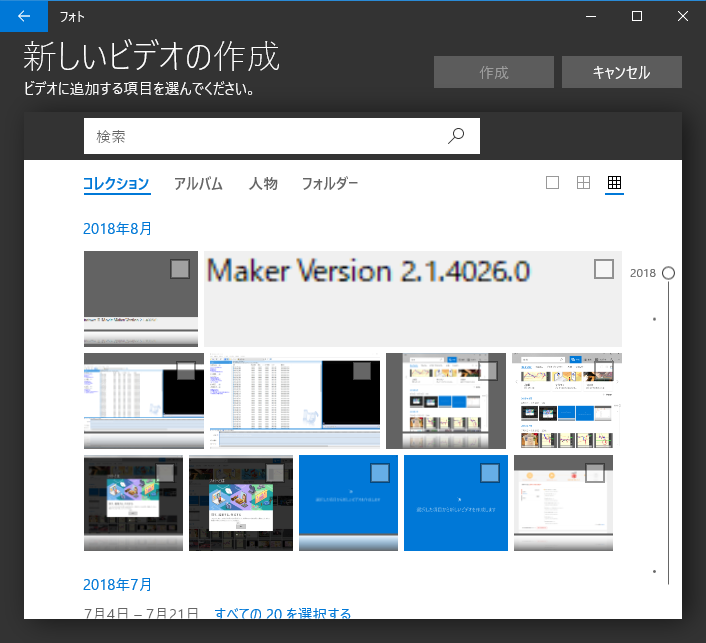
コレクションに表示されている写真から選んでもいいですし、フォルダーを選んで動画に入れたい写真が入っているフォルダを選んで、写真を選択することもできます。
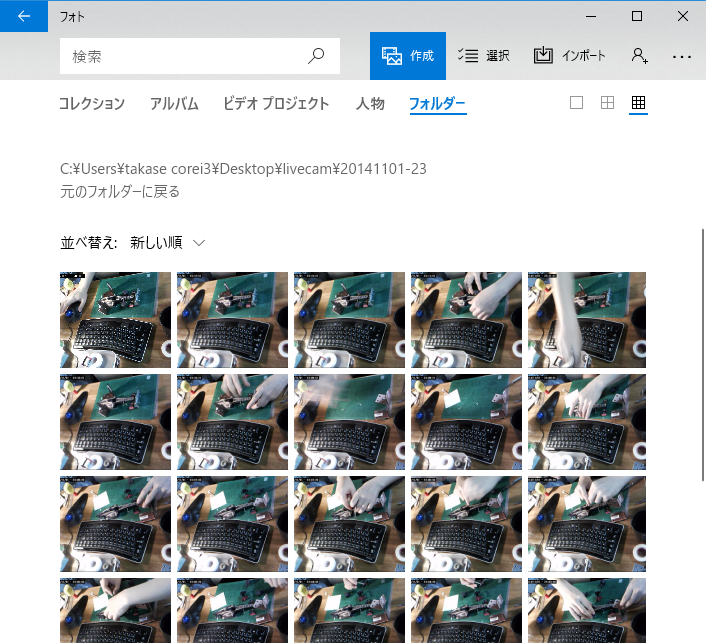
もちろん、後から他の写真を追加して入れることはできるのですが、大量に追加するのは手間がかかるので、前もってフォルダにまとめておいて追加するのが効率が良さそうです。
手軽だけども、面倒な部分も多い
まず、最初にひっかかったのは大量の写真を追加する部分。
実はショートカット(Ctrl+a みたいな)が使えないのが辛すぎる。
一枚一枚、クリックするなりで選択していかないといけなくなっています。

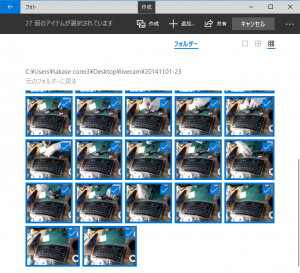
正直、ここをもっと手軽にしてもらえるだけでも使いやすくなりそうなんですけどね(;´・ω・)
さらに、動画に入れたい写真が選択できたら「作成」をクリックして、もう一度「音楽入りカスタム ビデオ」を選択する必要があります。
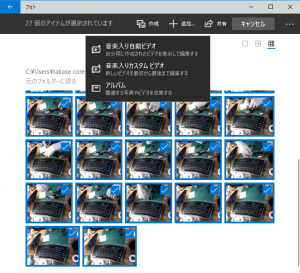
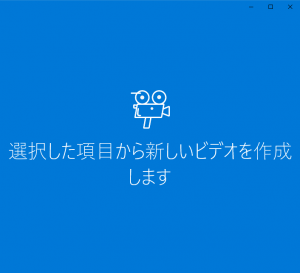
これも二度手間な印象ですね。
すると選択した項目からビデオを作成してくれます、自動的に。
デフォルトでソコソコの出来になるので、この部分は悪くないと思うんですが、ここまでの遷移やUIを含めた操作方法も勝手が良くなるといいんですけどね~。
さて、これで作成される動画なのですが、自動的に音楽も付きます(ただし、たぶんですがフォトもしくはWindowsにあるデフォルトの音楽です)。
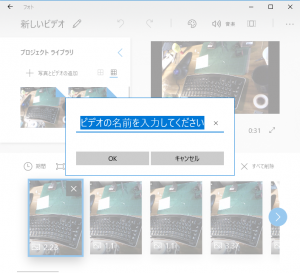
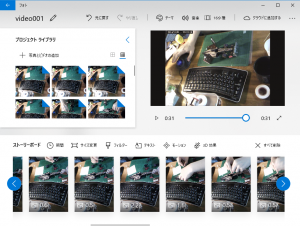
ビデオの名前を決めて「OK」をクリックすれば、ひとまず完成となります。
動画のプレビュー画面もあるので、実際にどんな感じに仕上がっているのかも確認可能。
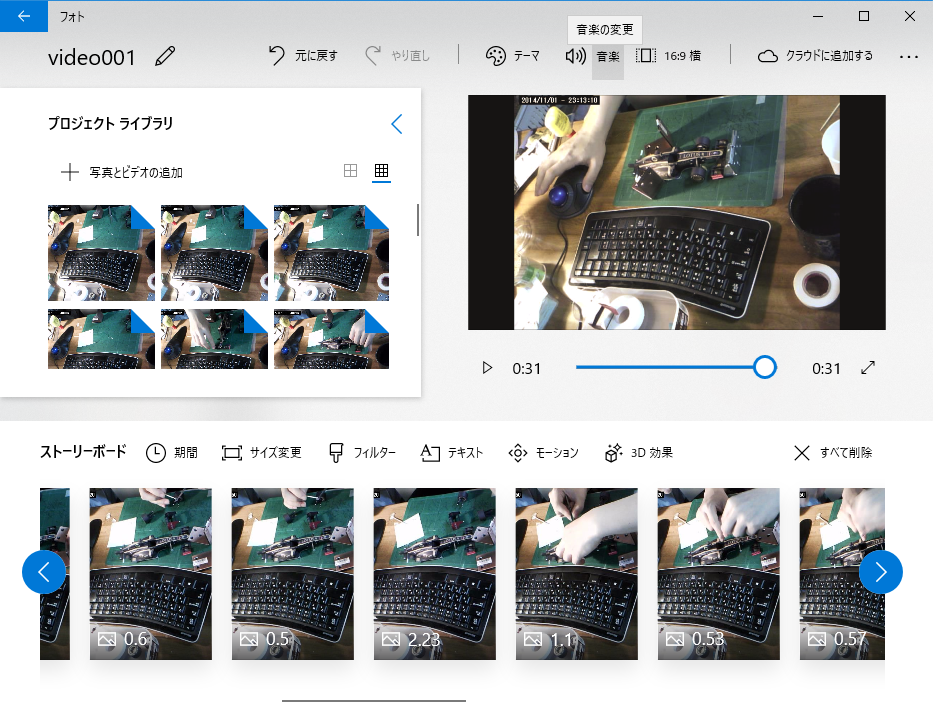
写真の表示時間などは音楽に合わせて自動的に調整されていて、ちょっとした動きなどもオートで処理してくれたりします。
ま、気に入るかどうかは別の問題だったりしますが…w
面倒な後から写真追加
もちろん、音楽を変更したり、後から写真を追加して再編集することも出来ちゃいます。
できちゃうんですが…写真の追加がこれまた面倒。
基本的にショートカットが使えない状態なので追加する写真は一枚一枚になります。
いわゆるタイムライン的な部分に追加していくのも一枚一枚…つまり、大量に追加して調整するには結構な根気が必要になってきます。
しかも、マウスで一枚一枚移動させる必要がある…正直、もっと手軽に追加できるといいんですけどね(;´・ω・)
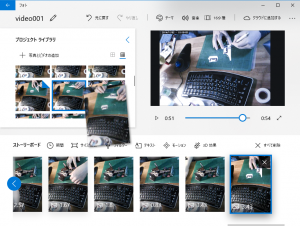
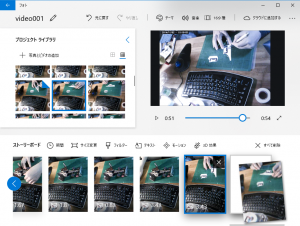
さらには、写真の表示時間がデフォルトで設定できたりしないので、勝手に調整されてしまいます。
コマ送りとかパラパラ漫画みたいなものを作ろうとした場合には、これまた一枚一枚表示時間を設定してあげる必要が出てくるわけです…あぁ、ここまでくると本当に面倒くさい!
もちろん、付属しているアプリに多くを求めるのは間違いかもしれませんが…もうちょっと柔軟なモノにしてほしかったかなと思います。
まとめ
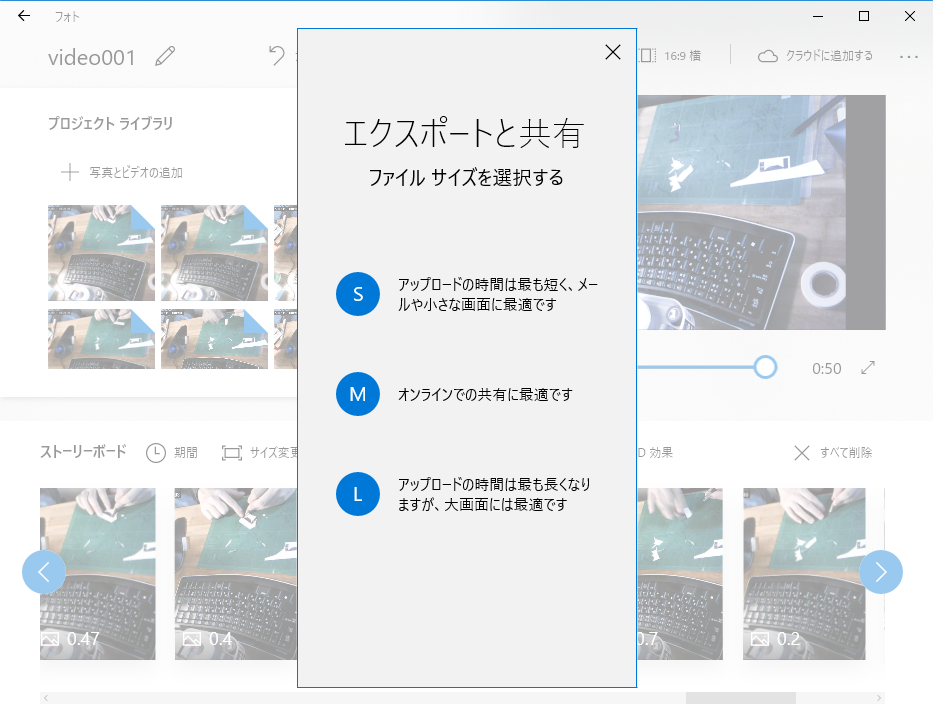
まあ、スライド系の動画を手軽に作るという目的なら、それなりの役目を果たしてくれると思います。
細かい編集をしたいとなると物足りない部分がいっぱいでてきてしまうのですが、旅行写真などを動画にしてみたいっていうニーズにはこたえてくれるアプリですね。
音楽も好みのモノに差し替えることもできますし(*’ω’*)
今回作成した動画を載せてみますね~。
※ただし、サイズ軽減のために完成した動画をさらに圧縮してるので、画像が多少きつめです
参考になれば幸いです

